Sfat 1: Cum să actualizați Android Market
Sfat 1: Cum să actualizați Android Market
Portalul "Android Market" oferă diverseprograme de utilizatori de telefoane mobile și PC-tablete cu OS "Android". Aplicația oferă noi elemente de interes pentru gameri, consumatorii de știri și programe specializate pentru profesioniști (gama acoperă până pentru a finanța direcția de proiectare), de comunicații on-line, și așa mai departe. D. Pentru a rămâne la curent cu cele mai recente evoluții, serviciul trebuie să fie păstrate în cele mai „proaspete „versiuni.

Veți avea nevoie
- OS "Android", aplicația "Android Market", Internet
instrucție
1
În primul rând, este necesar să se determine ceVersiunea aplicației pe care o utilizați. Pentru aceasta, mergeți la meniul telefonului și selectați "Setări". Acolo, găsiți articolul "Aplicații" și accesați secțiunea "Administrarea aplicațiilor". Dacă dispozitivul dvs. are un sistem de operare Android 2.2 sau o versiune ulterioară, în aplicația de mai sus selectați fila "Toate". Dacă utilizați versiunea OS 2.1 și versiunile anterioare, atunci schema de navigare suplimentară "Meniu" - "Filtru" - "Toate".
2
În fila deschisă "Toate", derulați în jos șiSelectați "Market" sau "Play Store", sub numele serviciului veți vedea numărul versiunii aplicației dvs. Dacă dispozitivul dvs. rulează Android 2.2 sau o versiune ulterioară, furnizorul de software trebuie să se actualizeze automat în Magazin Google Play.
3
Dacă produsul electronic funcționeazăAndroid 2.1 sau versiuni ulterioare, aplicația Android Market nu va fi actualizată în Google Play. Determinați versiunea exactă a „OSes“ tale: du-te la următorul tab-ul „Settings“ din meniul telefonului - „Despre telefon“ - „informații despre software-ul.“ Ultimul element va indica versiunea sistemului dvs. de operare. Dacă utilizați sistemul „vechi“, în viitor, vă va familiariza cu noutățile și să cumpere o varietate de programe în „Android Market“, nu a fost actualizat la «Google Play» sprijin .Pentru în modul curent al furnizorului de software-ul tradițional, urmați acești pași: Porniți aplicația, mergeți la ecranul principal, să ia o pauză de 5-10 minute, timp în care „piața“ se va actualiza în mod automat activitatea lor. După repornire, acest serviciu va fi gata de utilizare.
4
Pentru a lucra în Google Play, trebuie să începețicont personal pe Google. Înregistrați-vă în acest sistem pentru câțiva pași simpli. Mai întâi trebuie să creați un e-mail pe Google. Sfârșitul acestei e-mailuri ar trebui să fie gmail.com. Dacă aveți deja e-mailuri de acest tip, îl puteți introduce când vă înregistrați pentru un cont pe Google Play. Acum trebuie să veniți cu o parolă și să vă confirmați înregistrarea. Pentru a face acest lucru, trebuie să primiți un e-mail și să accesați link-ul specificat în text. Google Play poate cere informații despre cartea dvs. de plată la înregistrare. Nu vă fie teamă să introduceți aceste date. Astfel, sistemul confirmă autenticitatea contului dvs. și salvează datele de care aveți nevoie atunci când achiziționați conținut plătit. În "Magazin Play" există o cantitate imensă de aplicații gratuite și gratuite. În plus, chiar și în multe produse gratuite se plătește conținut.
5
Dacă ați făcut upgrade la GooglePlay Market ", atunci, de regulă, în viitor nu va trebui să controlați actualizarea aplicației. Se va desfășura independent, în fundal, fără notificare de reinstalare. Însă actualizarea automată a aplicației nu este singura modalitate. Deși este considerat cel mai popular și funcționează pe majoritatea dispozitivelor cu sistem de operare Android pe unele firmware personalizate (cum ar fi CyanogenMod sau MIUI) și șir. Dar cel mai adesea pe smartphone-uri chinezești și tablete cu actualizare firmware personalizată "Play Market" nu se întâmplă automat. Deși Magazinul Google Play poate funcționa chiar fără actualizări, dar cea mai recentă versiune spune întotdeauna despre reducerea erorilor în aplicație. Prin urmare, este mai bine să faceți o actualizare manuală.
6
Pentru a vă actualiza la ultima versiuneÎn Magazin Google Play, lansați-o mai întâi pe dispozitiv. Acum mergeți la meniul "Setări" și selectați "Aplicații". Acum trebuie să mergeți la secțiunea "Manager de aplicații" unde sunt afișate toate informațiile despre aplicații, iar controlul este efectuat în setările tuturor aplicațiilor instalate pe dispozitiv. În lista care se deschide, găsiți pictograma cu geanta lângă care este scris "Magazin Play" și faceți clic pe ea. Informațiile de bază despre aplicație se deschid. Sub numele său, trebuie să existe informații despre cea mai recentă actualizare. Dacă există o versiune mai nouă, sistemul vă va solicita să actualizați aplicația. Această metodă de actualizare este relevantă pentru versiunea Android 6.0.1 și versiuni ulterioare. În plus față de actualizare, această versiune oferă actualizarea automată a aplicației cerute. Pentru a face acest lucru, accesați secțiunea Utilizarea datelor din secțiunea "Despre aplicația Magazin Play". Accesați secțiunea "Vizualizați setările aplicației" și bifați opțiunea "Actualizare automată". Aici puteți să conectați notificările despre disponibilitatea actualizărilor și să aflați ce tip de conexiune la Internet puteți actualiza "Magazin Play".
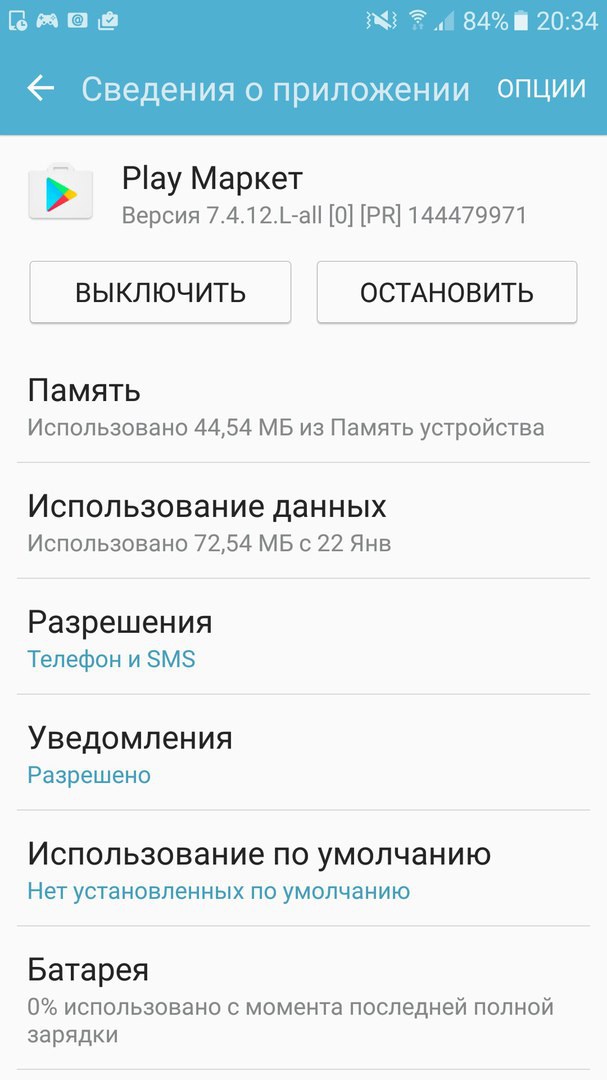
7
Dacă versiunea dvs. Android este mai mică de 6.0.1, apoi pentru a actualiza "Play Store" trebuie să mergeți și la managerul de aplicații și să găsiți aplicația necesară acolo. Acum, rămâne doar să mergeți la secțiunea "Versiunea de montare". Dacă faceți clic pe el, descărcarea va începe automat dacă este disponibilă o nouă versiune. În caz contrar, veți fi informat că nu este necesară o actualizare. Aici puteți elimina, de asemenea, actualizările disponibile pentru aplicație.

8
Puteți să actualizați imediat Magazinul Google Playcerere. Pentru aceasta, porniți-l și deschideți meniul din partea stângă. Din lista oferită, accesați secțiunea "Setări" și faceți clic pe secțiunea "Magazin Magazin Play". Dacă există o versiune ulterioară, va fi actualizată. După actualizarea versiunii aplicației este de dorit să reporniți telefonul sau tableta pentru o performanță optimă.

Sfat 2: Cum să actualizați sistemul de operare Android
Sistemul de operare Android este probabil cel mai multaccesibil și comun pentru dispozitive mobile și nu numai. Prin achiziționarea unui telefon, a unui jucător sau a unui tabletă cu acest sistem, veți obține imediat un program fiabil complet, cu un serviciu excelent pentru clienți. Dezvoltatorii Android își îmbunătățesc constant sistemul și oferă actualizări gratuite publicului larg. Pentru a instala versiunea actualizată a Androidului, există și câteva modalități.

instrucție
1
Porniți Internetul pe dispozitiv cu sistemul de operareAndroid. Accesați secțiunea de setări. Găsiți secțiunea în care va fi vorba despre sistemul în sine. În funcție de model, poate fi "Despre sistem" "setări generale de sistem" și altele asemenea.
2
Activați funcția de actualizare automatăsistem. Dacă nu doriți ca sistemul de operare să se actualizeze, faceți clic pe "actualizare" sau "verificați pentru actualizări". Dacă modelul dvs. are versiuni mai recente, le va găsi automat.
3
Fiți atent și utilizați Internet nelimitat sau Wi-fi pentru a descărca. Actualizarea cântărește foarte bine și, în caz contrar, descărcarea vă poate duce într-o mulțime de bani.
4
Încercați să utilizați Android Market, dacănu pot fi actualizate prin Internet. În piață puteți găsi fie o actualizare pentru dispozitivul dvs., fie un program care arată în detaliu actualizările, care, din anumite motive, nu au putut găsi dispozitivul în sine.
5
Du-te la pagina oficială a sălii de operațiisistem și descărcați manual actualizarea, dacă metodele de mai sus nu au putut detecta actualizările, dar sunteți sigur că ar trebui să fie. Accesați site-ul, selectați dispozitivul și în secțiunea "Descărcați", verificați cea mai recentă versiune a produsului. Dacă sunteți într-adevăr mai recent, descărcați-l și instalați-l în dispozitivul dvs. ca instalator obișnuit.
6
Dacă nu doriți să faceți singuri actualizarea, putețiîncredințați-o profesioniștilor. Se aduce la un computer sau un serviciu mobil dispozitiv, și în termen de o zi lucrătoare vă va schimba firmware-ul la o nouă, și în același timp, va înțelege de ce nu în mod automat smartphone obnovlenie.Vklyuchite sau tableta cu sistem de operare Android. Pregătiți dispozitivul pentru procesul de actualizare a sistemului de operare. Încărcați bateria. Acest lucru va împiedica oprirea nedorită a unității.
7
Conectați Tablet PC-ul la Internet. În această situație este mai bine să nu folosiți canalele 3G și GPRS. Conectarea la un punct de acces Wi-Fi fiabil va asigura descărcarea rapidă și de înaltă calitate a actualizărilor. Asigurați-vă că conexiunea la Internet funcționează stabil.
8
Deschideți meniul principal și selectați„Setări“. Accesați submeniul setărilor generale ale sistemului de operare Android. Nu activați actualizarea automată a sistemului de operare. Uneori acest proces începe la cel mai inoportun moment.
9
Faceți clic pe butonul "Verificați pentru actualizări". Descărcarea fișierelor din noua versiune a sistemului de operare va începe automat. Așteptați până când toate fișierele necesare sunt salvate în memoria dispozitivului
10
Imediat după finalizarea acestui proces,instalând o nouă versiune de Android. Nu folosiți mai bine dispozitivul în această perioadă. Deci, puteți evita defecțiunile care pot apărea în timpul instalării sistemului.
11
Dacă sunteți sigur de existența actualizării, darmotorul de căutare automat nu a putut să-l găsească, utilizați Android Market. Descărcați versiunea corectă a sistemului de operare. Actualizați firmware-ul utilizând funcțiile smartphone-ului.
12
Multe moduri de suport pentru Tablet PCactualizări de software utilizând un PC desktop. Descărcați firmware-ul și selectați programul necesar pentru al descărca pe tabletă. Utilizați mai bine aplicațiile oficiale disponibile în Android Market.
13
Conectați tableta la computer utilizând un cablu USB. Actualizați firmware-ul și reporniți dispozitivul.
14
Un răspuns universal la întrebarea cât de desexistă actualizări care nu există. Acest parametru este individual și depinde de producătorul specific. În mod regulat, conform unui anumit program, sunt actualizate numai dispozitivele din linia Google Nexus. Modelele rămase sunt actualizate mai mult din motive evidente. Producătorii au nevoie de timp pentru a crea firmware pentru dispozitivele lor pe baza noii versiuni Android, apoi sistemul trebuie testat și numai atunci actualizările ajung la utilizatorii produselor. În total acest proces poate dura de la 1 lună la 6 luni.
15
Nu sunt întotdeauna actualizări pentru toate versiunile. Uneori, aparatul nu primește o actualizare pentru: firmware-ul poate veni din nașpa Android 5.0, 5.1, 5.1.1 și 6.0, și, de exemplu, primul Android 5.0, urmat de Android 6.0.
16
Procesul de actualizare automată poate dura destul de mult timp. O perioadă specifică care va fi necesară pentru dispozitivul dvs. nu poate fi prevăzută.
17
Pentru a afla informații despre noile actualizări de sistempentru un smartphone sau pentru o tabletă înainte ca actualizarea corespunzătoare a dispozitivului să apară, trebuie să monitorizați forumurile tematice, site-urile, grupurile din rețelele sociale, să verificați site-ul oficial al producătorului pentru actualizări disponibile pentru actualizări manuale.
18
Puteți instala actualizarea Android fărăactualizare automată, manual. Dacă ați văzut anunțul despre actualizarea sistemului, dar nu ați primit o actualizare a dispozitivului, nu este nimic neobișnuit în legătură cu acest lucru. Cel mai adesea, actualizarea se face într-o perioadă de 2-3 zile până la 2 săptămâni. Producătorul distribuie treptat actualizarea, astfel încât și utilizatorii cu aceleași dispozitive pot primi actualizări la momente diferite.
19
Pentru a verifica actualizările disponibilede unul singur, deschideți "Setările" de pe dispozitivul Android. În partea de jos a listei veți vedea elementul "Despre dispozitiv" (alte opțiuni sunt "Despre tabletă" sau "Despre smartphone"). Selectați în acest element "Actualizare sistem". Faceți clic pe butonul "Verificați pentru actualizări". Și dacă vedeți o actualizare disponibilă, faceți clic pe butonul "Descărcați". Actualizarea sistemului va fi descărcată pe dispozitiv, apoi faceți clic pe "Reporniți și instalați".
Sfat 3: Cum să vă actualizați poșta
Comunicarea prin e-mail conectează milioane de oameni din întreaga lume. Contactele personale, de lucru și de afaceri apar exact prin intermediul acestuia. Prin urmare, actualizarea constantă joacă un rol important.

Veți avea nevoie
- - computer cu acces la internet;
- - Căsuța poștală înregistrată.
instrucție
1
Mergeți la e-mailul dvs. de poștă electronică introducândautentificare și parolă pe pagina principală a site-ului (serviciile de e-mail gratuite oferă multe portaluri, de exemplu, Mail.ru, Yandex.ru, Rambler.ru, Google.ru și altele). Dacă aveți nevoie să actualizați pagina pentru a afla despre primirea de e-mailuri noi, utilizați panoul de control din partea de sus a paginii.
2
Faceți clic pe butonul "Verificați" (în alte versiuni, "Actualizare"). După aceea, pagina va fi actualizată și vor apărea mesaje noi în Inbox.
3
Du-te în căsuța poștală de la oricare altul, și tuvor vedea e-mailuri noi, dacă există. Apropo, atunci când vă mutați dintr-un dosar în altul, toate valorile vor fi actualizate automat. Și dacă apare o scrisoare nouă în unul dintre ele, atunci veți ști despre asta.
4
Actualizați pagina de mesaje primite de la tastatură. În timp ce vă aflați în Inbox (sau pe pagina principală a căsuței poștale), apăsați tasta F5. Actualizarea paginii va avea loc automat, prin urmare mesajele primite vor fi actualizate.
5
Dacă așteptați un răspuns la scrisoarea dvs., atunciActualizați întotdeauna în mod constant pagina. Puteți continua să lucrați în același browser care are o fereastră deschisă cu o căsuță poștală. Dacă deschideți alte file, nu veți vedea poștă, dar când primiți un e-mail nou, fila începe să clipească și afișează "Aveți o literă nouă" (sau ceva similar cu aceasta).
Sfat 4: Cum să plătiți pentru Android Market
Pentru a achiziționa aplicații și jocuri pe Android MarketSistemul utilizează Google Checkout, care oferă cea mai mare viteză la efectuarea unei plăți și la un nivel ridicat de protecție. Plata se poate face numai cu ajutorul unui card bancar Visa sau MasterCard. Fiecare aplicație este achiziționată într-un singur pas, specificați doar detaliile bancare.

Veți avea nevoie
- - dispozitiv cu Android;
- - card bancar.
instrucție
1
Pe un dispozitiv Android, accesați Market (în versiuni mai noi ale sistemului de operare, poate fi numit Magazin Play). Conectați-vă la contul dvs. Google dacă nu a fost efectuat automat.
2
Utilizând lista de căutare sau categorii, selectați aplicația pe care doriți să o achiziționați și accesați pagina acesteia.
3
Faceți clic pe butonul "Cumpărați". Vi se va solicita să alegeți o metodă de plată. În câmpul "Plătiți cu ajutorul", selectați metoda "Adăugați o carte de credit" și faceți clic pe OK.
4
Introduceți datele bancare încarte, și anume numărul său, data de expirare, codul CVC și numele specificat pe acesta. De asemenea, vi se va solicita să introduceți coordonatele țării și locației, și anume adresa poștală și numărul de telefon. După introducerea tuturor datelor, faceți clic pe butonul "Salvați".
5
Dacă toate informațiile au fost introduse corect,ecran va indica suma, gata pentru a fi eliminate. Acceptați termenii și condițiile pentru utilizarea Android Market bifând caseta corespunzătoare, apoi faceți clic pe "Cumpărați".
6
Dacă a fost efectuată operația de anularecu succes, pe pagina aplicației apare un mesaj "Acceptat". Dacă utilitarul nu începe să se instaleze automat, faceți clic pe acest buton și așteptați ca procedura de instalare să se termine.
7
După cumpărare, suma specificată va fi anulatăcontul dvs. bancar și veți avea acces permanent la descărcarea și instalarea aplicației. Dacă programul este șters, puteți oricând să îl reinstalați fără să plătiți din nou.
Sfat 5: Cum să configurați o piață Android
În prezent, aproape fiecare utilizatorInternetul poate încerca să ruleze Android Market cu ajutorul instrumentelor de virtualizare. Acest lucru este făcut pentru a testa această tehnologie, dacă vă gândiți să cumpărați Android.

Veți avea nevoie
- Android emulator SDK.
instrucție
1
Mai întâi trebuie să instalați emulatorulAndroid SDK. Pentru a testa munca magazinului, va trebui să creați o secțiune separată. Ie Dacă aveți deja o secțiune cu Android, se recomandă să utilizați o altă secțiune și este mai bine să creați unul nou. Discul proaspăt pe care l-ați pregătit pentru nevoile magazinului dvs., acum trebuie să îl configurați.
2
Deschideți secvențial aceste dosareaccesați următorul director: Sdk_Location, Platforms, Android-8, Imagini. În acest director există un sistem file.img, acesta trebuie copiat în folderul cu contul dvs., și anume în .androidavdDemoDevice.avd.
3
Acum trebuie să rulați emulatorul în sine, de două oriclic pe pictograma de pe desktop sau din linia de comandă: emulator -avd DemoDevice -partition-size 200. Acum trebuie să rulați instrumentul numit Android Debug Bridge, pentru acest adb.exe selectați fișierul și apăsați Enter. Acest utilitar vă permite să controlați acțiunile emulatorului, precum și dispozitivul fizic pe care acesta se află.
4
Apelul la acest utilitar este efectuat de cătrelinia de comandă: adb pull /system/build.prop. În directorul curent, va apărea un nou fișier, care trebuie deschis cu orice editor de text. Verificați valoarea parametrului ro.config.nocheckin - trebuie să fie fie da, fie 1.
5
Utilizând același utilitar, trebuie să te referi laemulator pentru a copia fișierul modificat înapoi. Rămâne să descărcați aplicația Android Market, pentru aceasta, contactați GoogleServicesFramework.apk, în interiorul căruia este Vending.apk. Acum trebuie să închideți emulatorul, deoarece toate setările au fost mutate în noua aplicație.
6
Înainte de a lansa Android Market, trebuie să dezinstalațitrei fișiere: cache.img, userdata.img și userdata-qemu.img. După ștergerea acestor fișiere, rulați emulatorul, prin care intenționați să rulați magazinul. Toate setările pentru magazin vor fi copiate automat în dosarul contului.
Sfat 6: Cum să actualizați Android în senzația htc
HTC Sensation poate verifica automat șinotificați utilizatorul atunci când apar noi actualizări ale sistemului de operare Android. Puteți descărca actualizări prin Wi-Fi sau un serviciu de pachete de date furnizat de operatorul dvs.

instrucție
1
Stabiliți o conexiune la Internet pe dispozitiv.Pentru a face acest lucru, utilizați un punct de acces Wi-Fi sau o conexiune 3G. Trebuie să descărcați o cantitate mare de date, adică este de dorit ca traficul primit de dvs. să nu fie facturat.
2
Când conexiunea la Internet este activată, dacă este pentruTelefonul dvs. are actualizări, veți vedea o notificare corespunzătoare pe ecran. Confirmați instalarea software-ului și așteptați ca actualizările să fie instalate.
3
Dacă mesajul nu apare, acordați atențielinia de sus a notificărilor de pe ecran. Faceți clic pe pictograma afișată în linie și selectați actualizarea pentru a descărca. Urmați instrucțiunile de pe ecran pentru a începe descărcarea software-ului. După ce operația este finalizată, faceți clic pe butonul "Instalați acum", apoi faceți clic pe "Ok".
4
Așteptați ca actualizarea să fie instalată, după care telefonul va reporni automat. Dacă actualizarea a avut succes, veți vedea o notificare corespunzătoare.
5
Pentru a verifica manual actualizărileutilizați elementul corespunzător din meniul dispozitivului. Pentru aceasta, apăsați butonul central al meniului și selectați "Setări". În lista opțiunilor propuse, selectați "Despre telefon" - "Actualizări software" - "Verificați acum".
6
Dacă aparatul dvs. este prezentactualizare, veți vedea o notificare corespunzătoare pe ecran cu o propunere de instalare a unei noi versiuni a software-ului. Confirmați operația și faceți clic pe Instalare acum. Urmați instrucțiunile de pe ecran pentru a finaliza procedura.
Sfat 7: Cum să modificați Android pe o tabletă
Avantajele sistemului Android sunt destul de multe:gratuit, un număr mare de programe diferite, rezistență excelentă, fiabilitate și o viteză de lucru destul de rapidă. Cu toate acestea, în ciuda tuturor avantajelor acestui sistem, utilizatorii se gândesc adesea la actualizarea versiunii Android, ceea ce este destul de posibil să faceți pe cont propriu.








